IOS: ään verrattuna Android-järjestelmä tuo käyttäjilleen monia suuria etuja. Android OS on avoimempi järjestelmä, jonka avulla voit muuttaa ja parantaa.
Voit esimerkiksi mukauttaa ja optimoida Android-laitteesi suorituskykyä puhelimen nollaamiseen, nopeuden parantamiseen, uusien mukautettujen ROM-levyjen asentamiseen, akun päivittämiseen ja muuhun.
Jotta voit tehdä niin, sinun tulee käyttää Android-palautustilaa. Tässä tulee kysymyksiä, mikä on Androidin palautustila ja miten päästä Androidin palautustilaan?
Tässä artikkelissa annetaan sinulle yksinkertainen esittely Androidin palautustilasta. Lisäksi näytämme, kuinka käynnistät Android-palautustilaan ja kuinka sitä käytetään Android-ongelmien korjaamiseen.
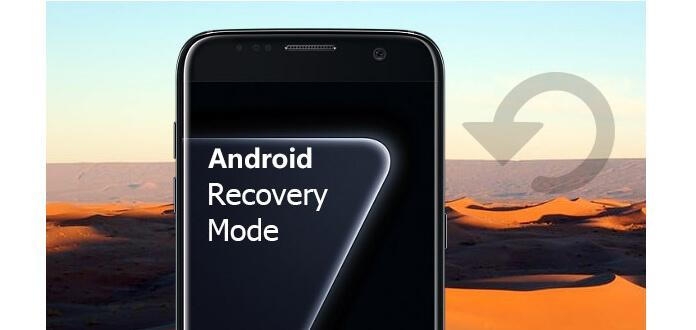
Android-talteenottotila
Android Recovery Mode on itsenäinen, kevyt runtime-ympäristö, johon palautuskonsoli on asennettu. Se on erillinen osio tärkeimmästä Android-käyttöjärjestelmästä, samanlainen kuin iPhonen palautustila joka on tarkoitettu iOS-käyttäjille. Voit käyttää Android-palautustilaa Android-laitteen tehdasasetusten palauttamiseen, välimuistiosion poistamiseen, ohjelmistopäivitysten asentamiseen ja päivitykseen Android Debugging Bridgeltä ja niin edelleen. Se voi käyttää puhelimen erilaisia ominaisuuksia käyttämättä puhelimen käyttöjärjestelmää.
Android-palautustila voi auttaa sinua korjaamaan Android-laitteen ja tekemään virallisia käyttöjärjestelmäpäivityksiä. Voit käynnistää palautustilan ottamalla seuraavan oppaan.
1Pidä "virtanäppäintä" painettuna sammuttaaksesi puhelimesi.
2Pidä "Virtanäppäin", "Äänenvoimakkuus +" ja "Koti" -painikkeita painettuna samanaikaisesti, kunnes näet Samsungin logon.
3Sen jälkeen olet siirtynyt palautustilaan onnistuneesti. Voit käyttää "Äänenvoimakkuus" -näppäimiä valintojen valitsemiseksi valikosta.
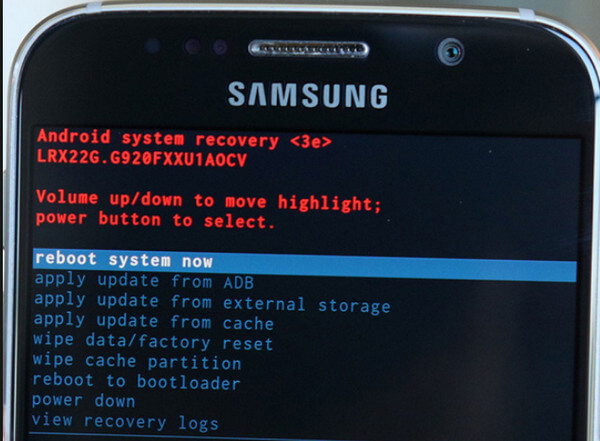
1Sammuta puhelin.
2Pidä "Virtanäppäin", "Äänenvoimakkuus +" ja "Äänenvoimakkuus -" painettuna, kunnes näet valikon, jossa on palautustilan vaihtoehto.
3Siirry Android-palautustilan vaihtoehtoon ja paina "Virta" -painiketta.
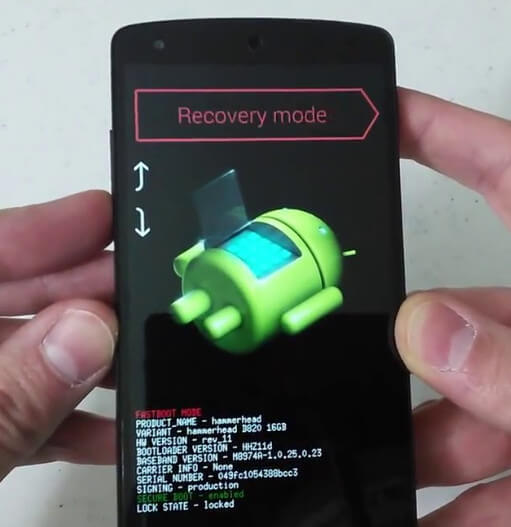
1Ota polku "Asetukset"> "Akku" pois käytöstä "Pikakäynnistys".
2Pidä "virtanäppäin" painettuna sammuttaaksesi Android-laitteen.
3Pidä "virtanäppäin" ja "äänenvoimakkuus -" painettuna, kunnes valikko, joka sisältää palautustilan vaihtoehdot, tulee näkyviin. Käynnistä HTC palautustilaan painamalla "virtanäppäintä".
Kun vedät HTC: n pois palautustilasta, voit kirjautua sisään HTC-tili tarkistaa, ovatko tiedot edelleen turvallisia.
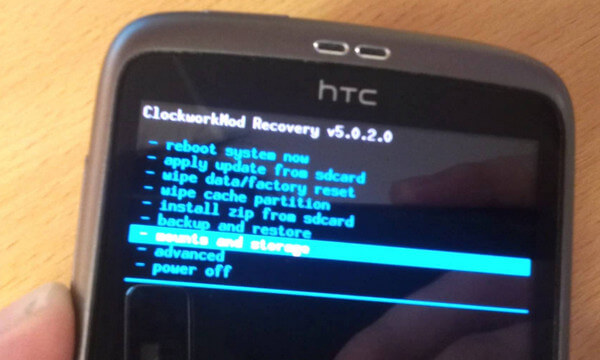
1Sammuta LG-puhelimesi.
2Pidä "Virtanäppäin" ja "Äänenvoimakkuus -" painettuna, kunnes näet LG-logon.
3Siirry Android-palautustilaan ja paina "Virta" -painiketta.
Älä missaa LG Data Recovery kun et laita HTC: tä palautustilaan.
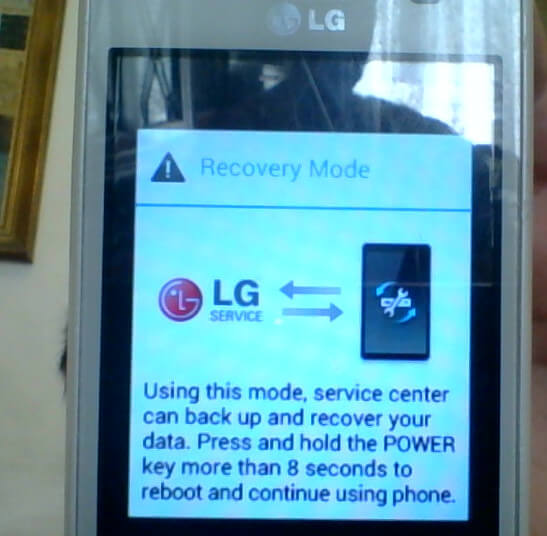
1Sammuta puhelin.
2Pidä "virtanäppäin" ja "koti" -painikkeita painettuna.
3Puhelin kytkeytyy päälle ja valikko avataksesi palautustilan tulee näkyviin.
4Siirry Android-palautustilaan ja paina "Virtanäppäin".

Yllä olevien menetelmien avulla voit helposti asettaa puhelimesi Android-palautustilaan. Voit käynnistää puhelimen uudelleen tai poistaa akun poistuaksesi tästä tilasta. Entä jos laite jäätyy Android-palautustilassa? Älä huoli. Täällä suosittelemme vilpittömästi ammattilaista Rikkoutunut Android Phone Data Extraction jotta voit poistua Androidin palautustilasta.
1Käynnistä hajotettu Android-puhelimen tietojen poisto

Lataa, asenna ja suorita tämä tehokas Broken Android Phone Data Extraction tietokoneellesi. Jos puhelimesi jäätyy Android-palautustilassa, voit kytkeä puhelimesi siihen USB-kaapelilla.
2Valitse Broken Android Phone Data Extraction
Valitse "Broken Android Phone Data Extraction" ja napsauta sitten "Fix Device".
3Valitse Android-laite

Jos puhelimesi on jumissa Android-palautustilassa, voit valita "Tarttu FoneGo-käyttöliittymään" ja napsauttaa "Seuraava".

Sen jälkeen sinun on valittava "Laitenimi" ja "Laitemalli".
4Poistu Android-palautustilasta

Napsauta "Vahvista" -painiketta ja seuraa sitten opasta saadaksesi Android-puhelimesi palautumaan.
Tämän ohjelmiston avulla voit helposti korjata paljon Android-ongelmia. Muutamalla napsautuksella voit palauttaa jäädytetyn, kaatuneen, mustan näytön, viruksen hyökkäyksen ja näytön lukitseman puhelimen normaaliksi.
Tässä viestissä puhumme pääasiassa Androidin palautustilasta ja siitä, miten päästä palautustilaan Androidille. Lisäksi esittelemme sinulle erinomaisen Rikkoutunut Android Phone Data Extraction auttaa sinua korjaamaan Android-järjestelmän ongelmat. Voit ladata sen ilmaiseksi ja kokeilla.
Voit oppia vaiheet alla olevasta videosta:

